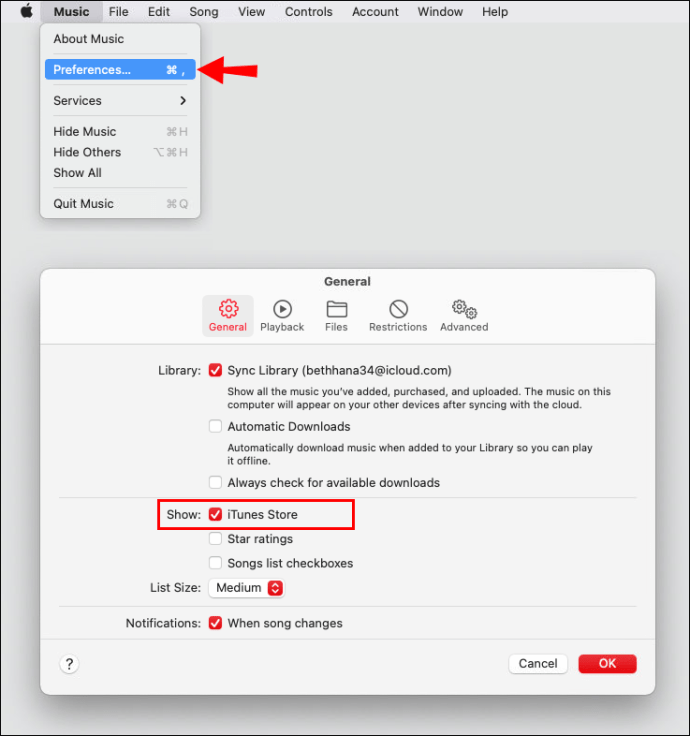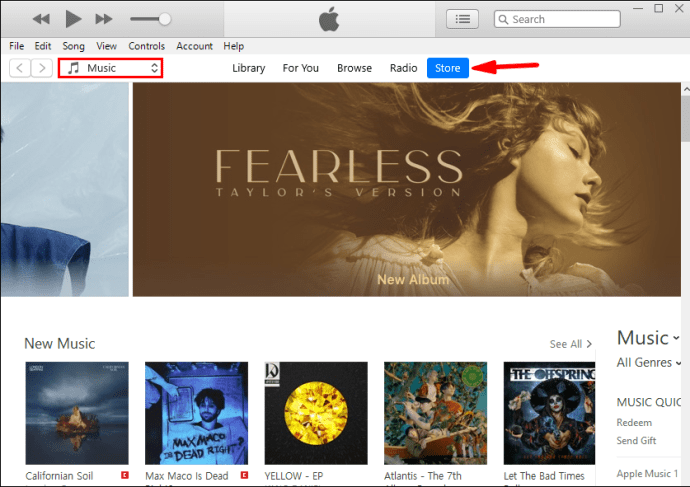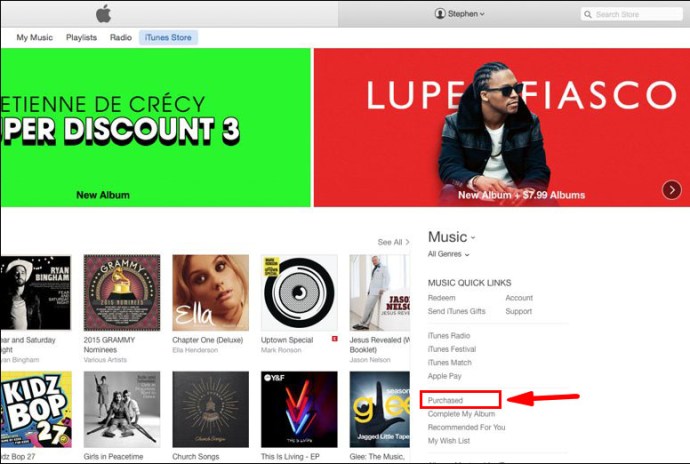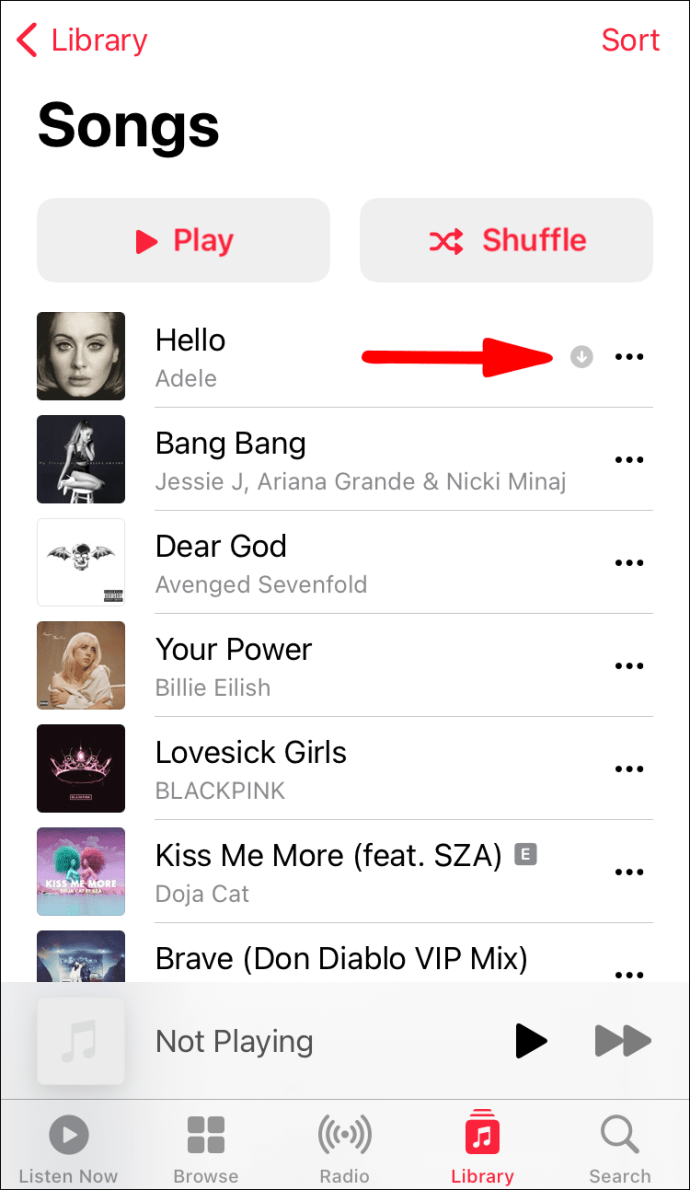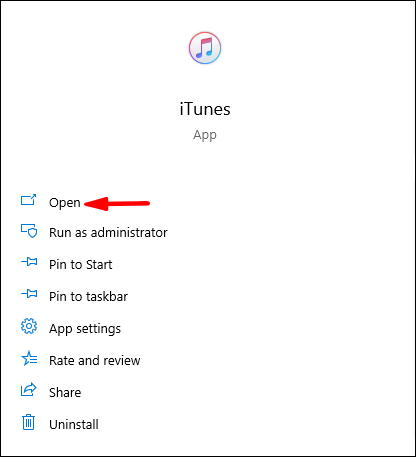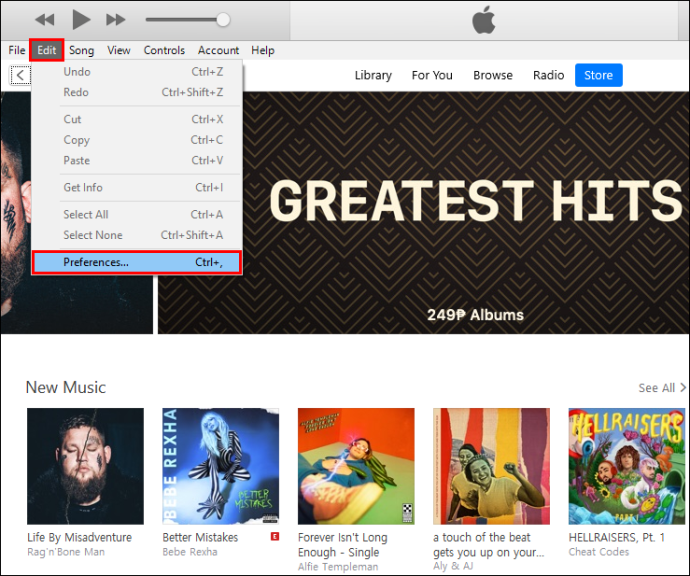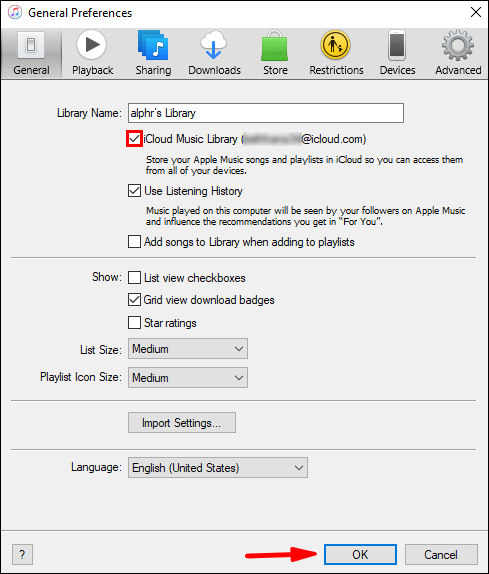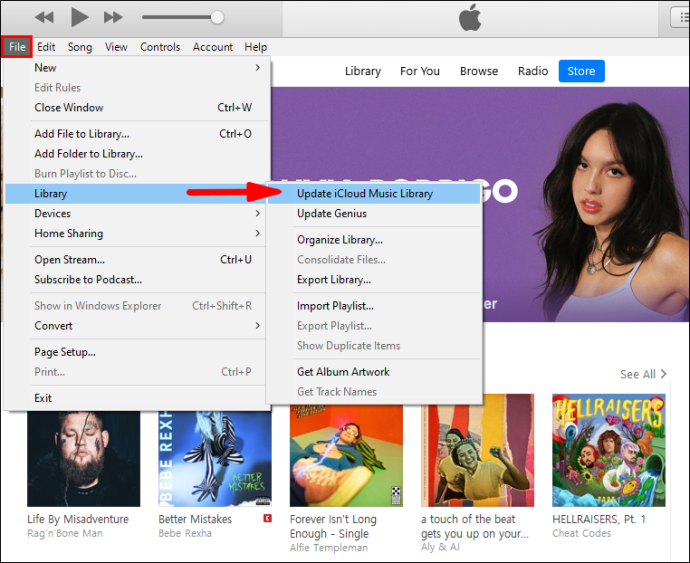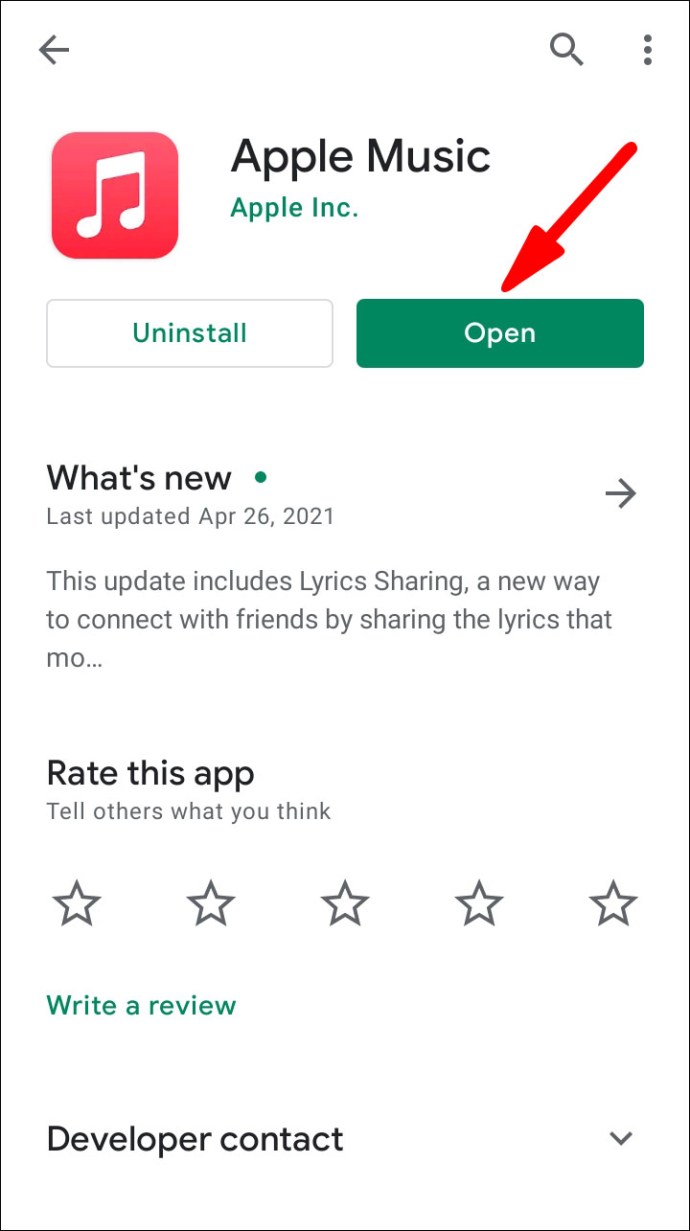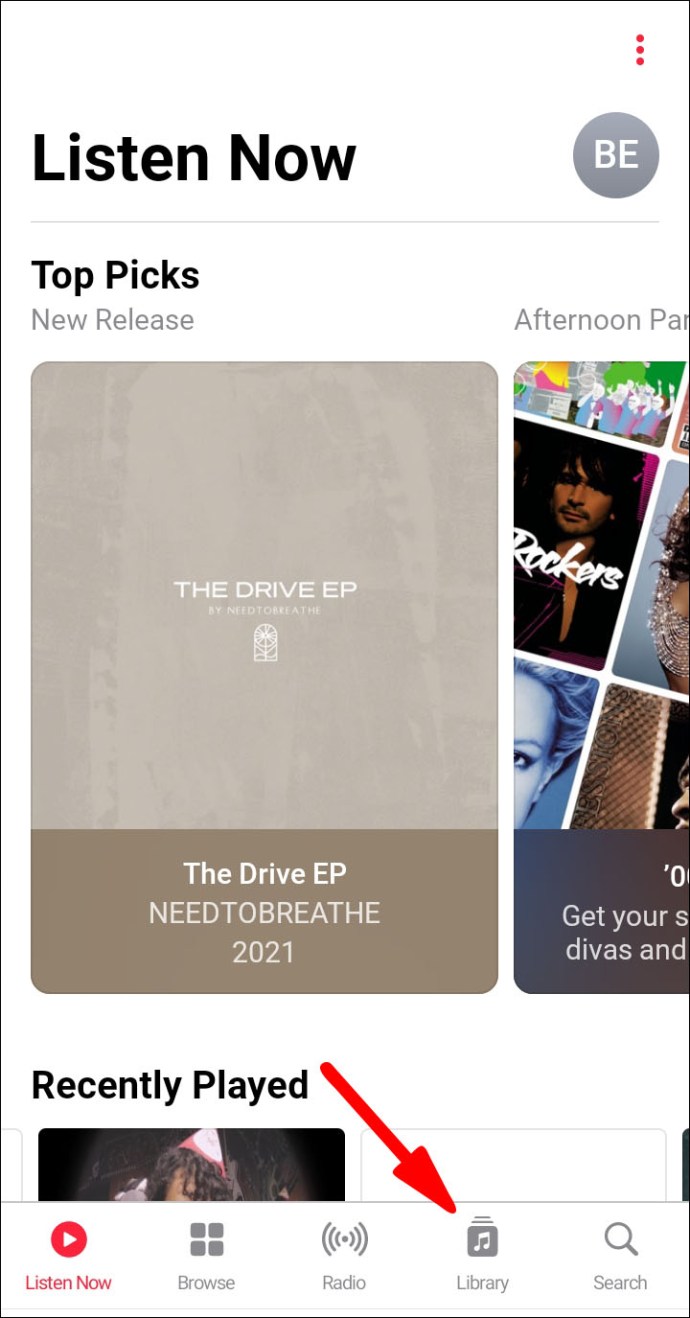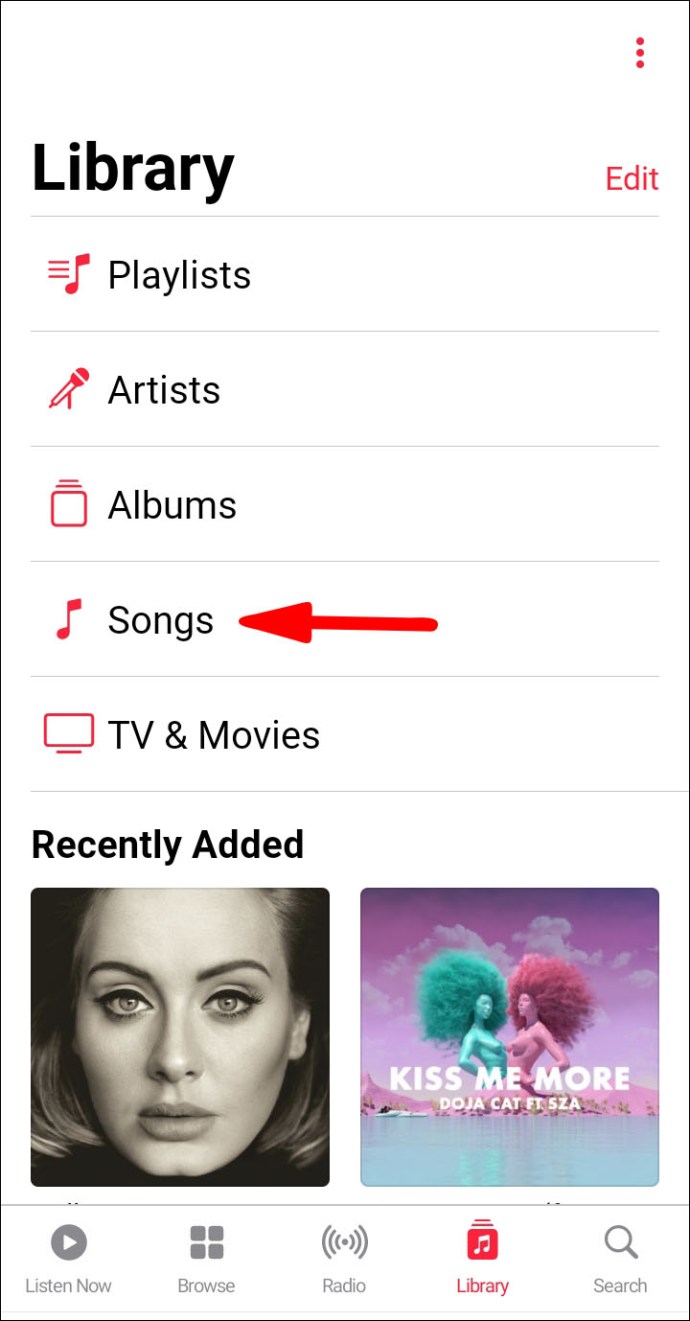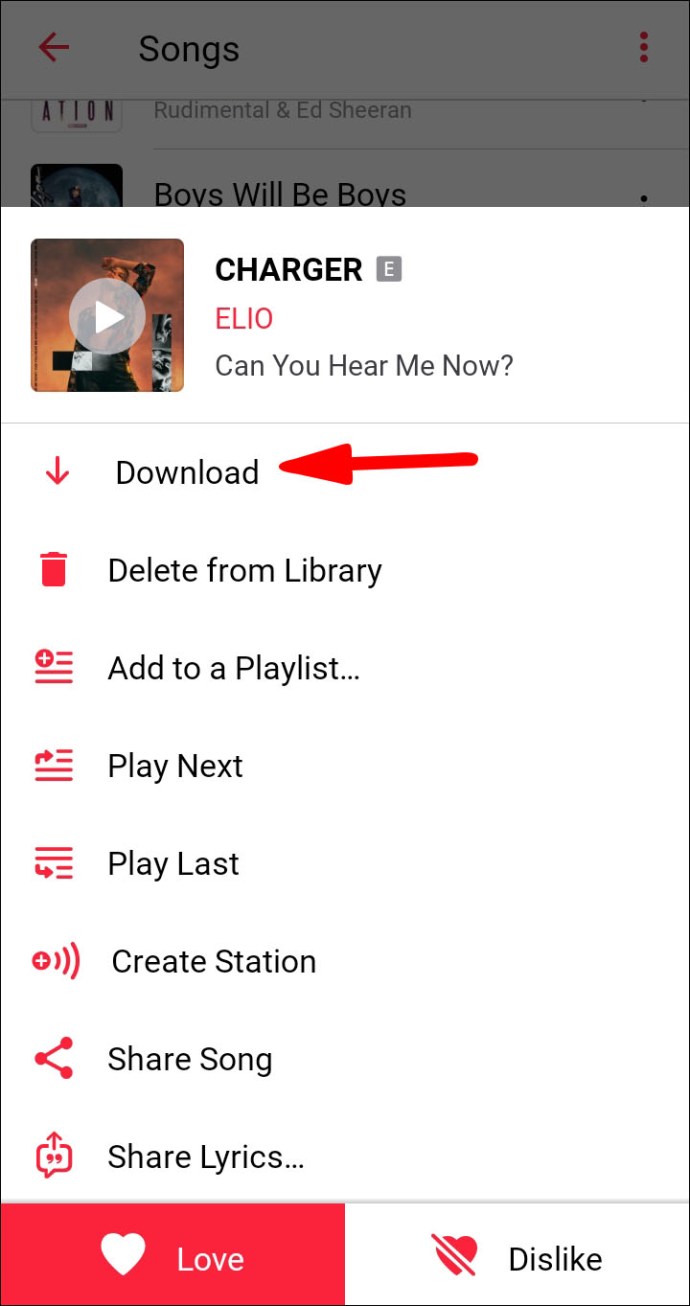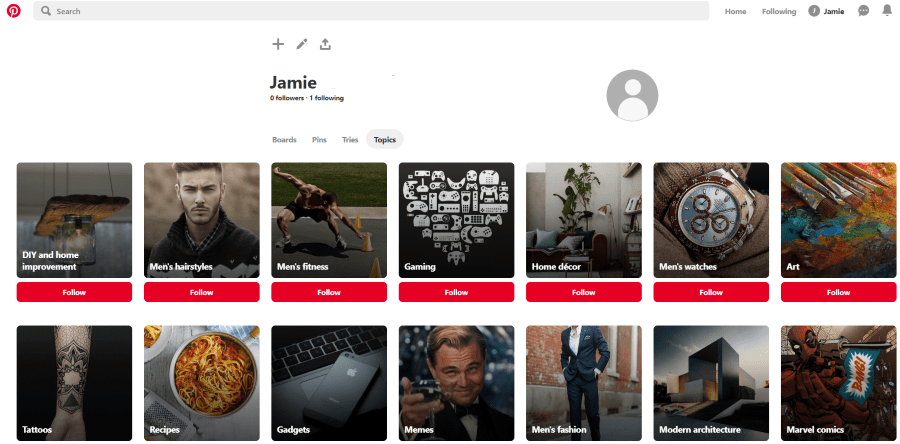iTunesを使用して音楽を購入していて、オフラインで聴きたい場合は、この記事で曲をダウンロードする方法を説明します。

継続的にリスニングを楽しむために、Mac、PC、iOS、およびAndroidデバイスにお気に入りのトラックをダウンロードする方法の手順を説明します。さらに、自動ダウンロード機能を設定する方法を確認し、このトピックに関するその他のよくある質問に回答します。
MacOSで購入したiTunesの曲をダウンロードする
Macでミュージックアプリを起動してから、次の手順を実行します。
- サイドバーから「iTunesStore」を選択します。
- 「iTunesStore」が利用できない場合は、「音楽の設定」、「一般」の順に選択し、「iTunes Store」がチェックされていることを確認して、「OK」をクリックします。
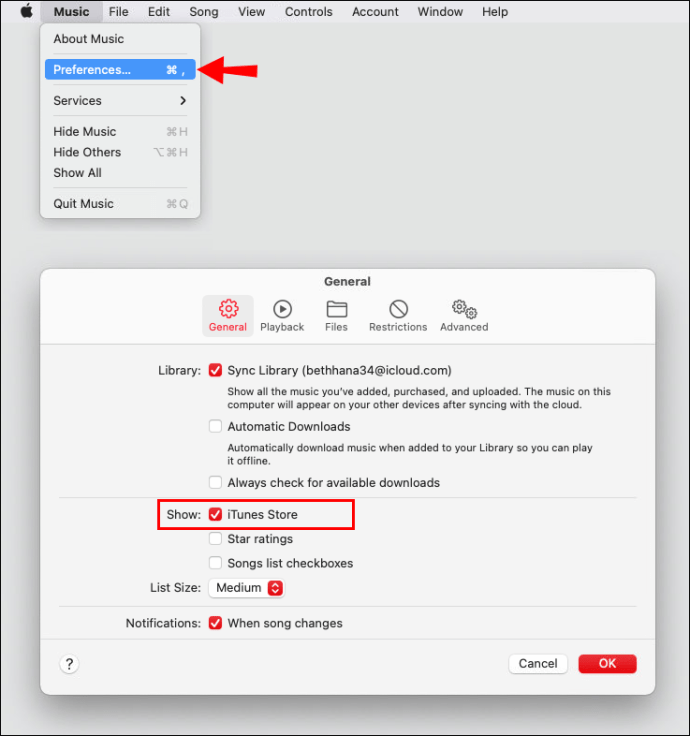
- 「iTunesStore」の右上の「クイックリンク」の下にある「購入済み」を選択します。
- 右上の[音楽]を選択します。
- 過去の購入や現在ライブラリにない音楽を含め、ダウンロード可能なすべての購入が表示されます。
- 購入したものは、アーティスト、曲、またはアルバムごとに表示できます。アルバム内のどの曲をダウンロードできるかを確認するには、「アルバム」を選択します。
- ダウンロードする特定のアイテムを見つけるには、その名前またはキーワードを検索テキストフィールドに入力します。
- アイテムの[ダウンロード]ボタンをクリックしてダウンロードします。
購入したiTunesの曲をWindows10にダウンロードする
PCでミュージックアプリを起動してから、次の手順を実行します。
- 左上のポップアップメニューから、[音楽]> [ストア]を選択します。
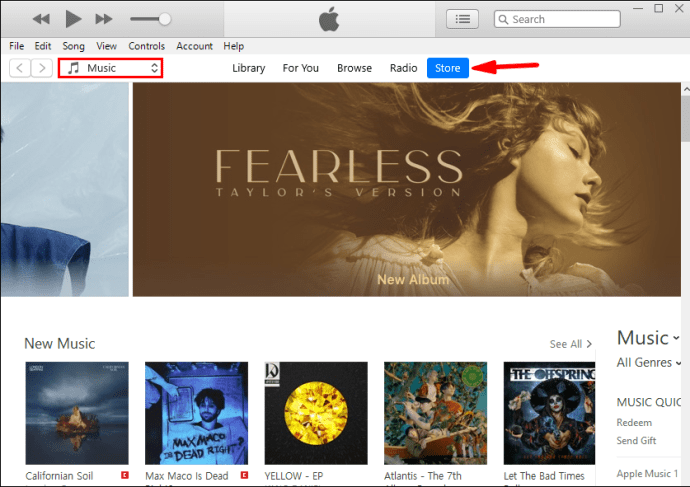
- 右上の[クイックリンク]の下で、[購入済み]> [音楽]を選択します。
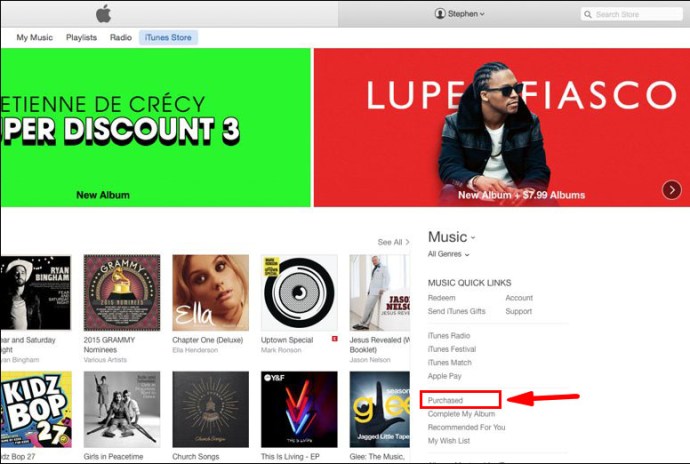
- 過去の購入や現在ライブラリにない音楽を含め、ダウンロード可能なすべての購入が表示されます。
- 購入したものは、アーティスト、曲、またはアルバムごとに表示できます。アルバム内のどの曲をダウンロードできるかを確認するには、「アルバム」を選択します。
- ダウンロードする特定のアイテムを見つけるには、その名前またはキーワードを検索テキストフィールドに入力します。
- アイテムの[ダウンロード]ボタンをクリックしてダウンロードします。
購入したiTunesの曲をiPhone、iPad、またはiPodにダウンロードする
購入したiTunesの曲をiOSデバイスにダウンロードするには、AppleMusicまたはiTunesアプリを使用します。 Apple Musicからダウンロードするには:
- iOSデバイスでAppleMusicを起動し、左下隅にある「ライブラリ」アイコンを選択します。
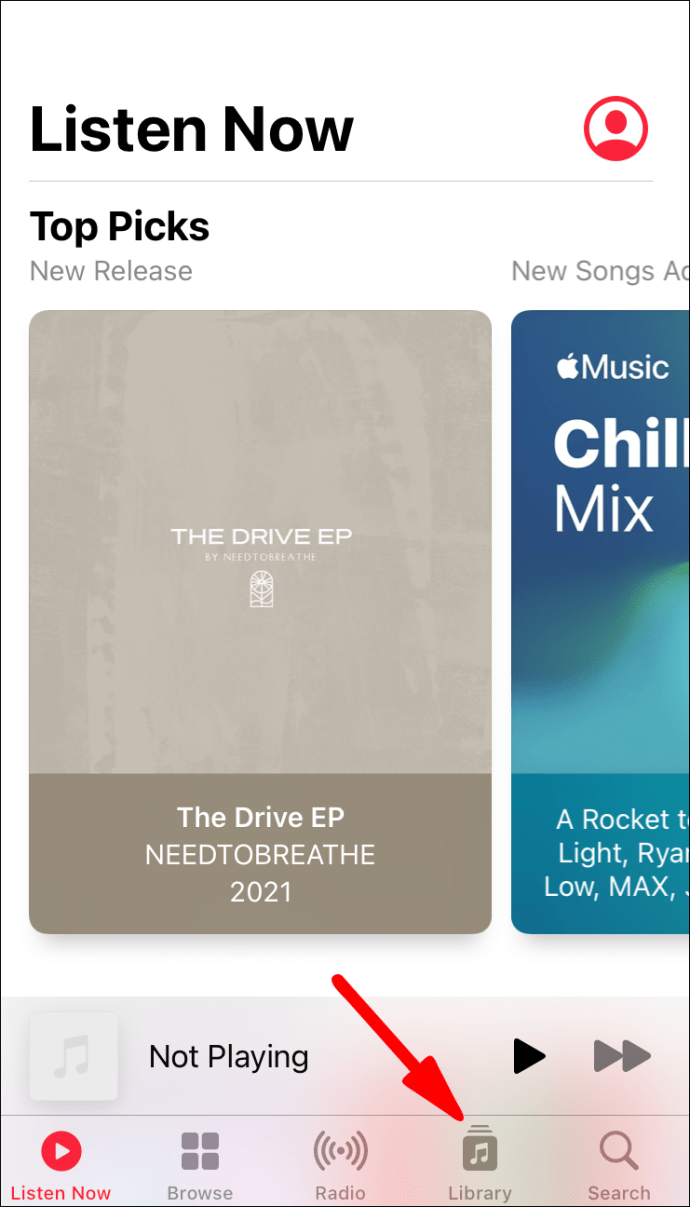
- 「アーティスト」、「アルバム」、「曲」のいずれかを選択します。
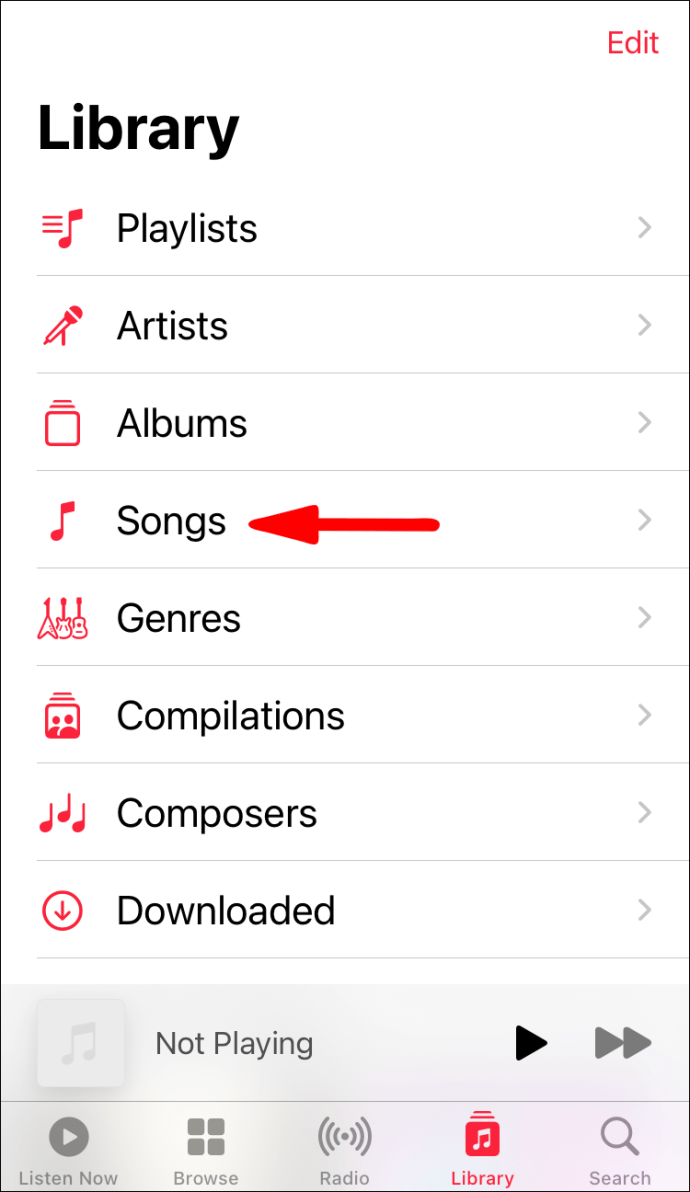
- ダウンロードを待っているアイテムの横に、選択したリストと赤い雲のアイコンが表示されます。
- クラウドアイコンをタップします。
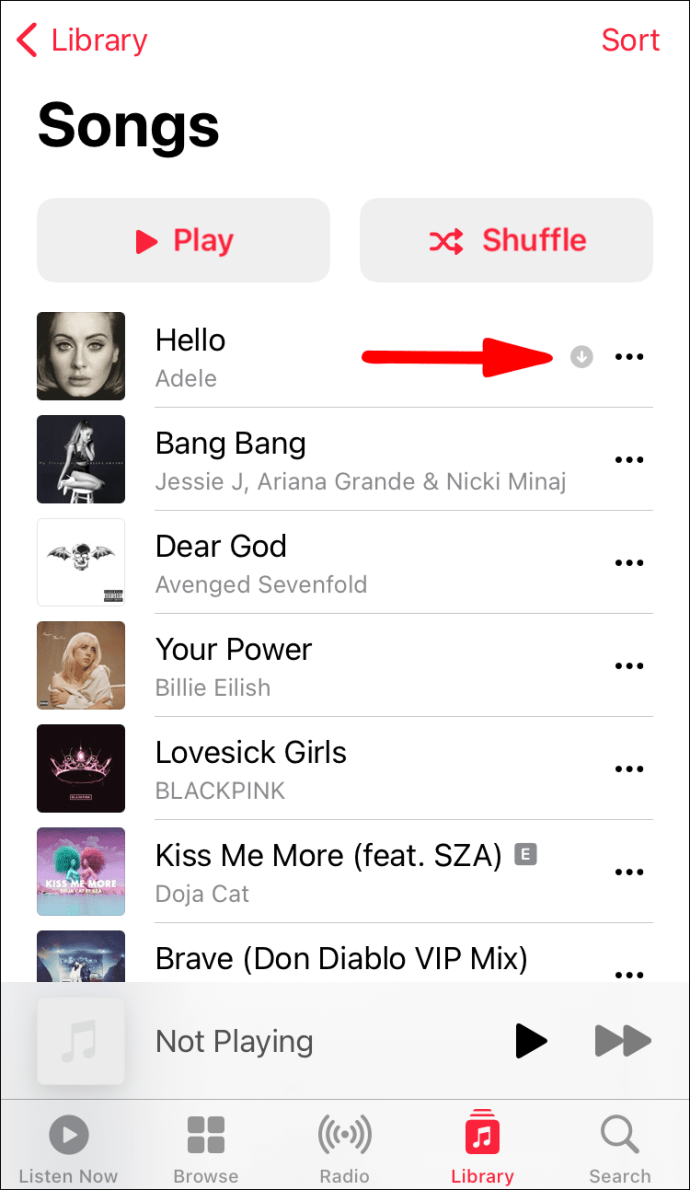
iTunesからダウンロードするには:
- iOSデバイスで、iTunesを起動します。
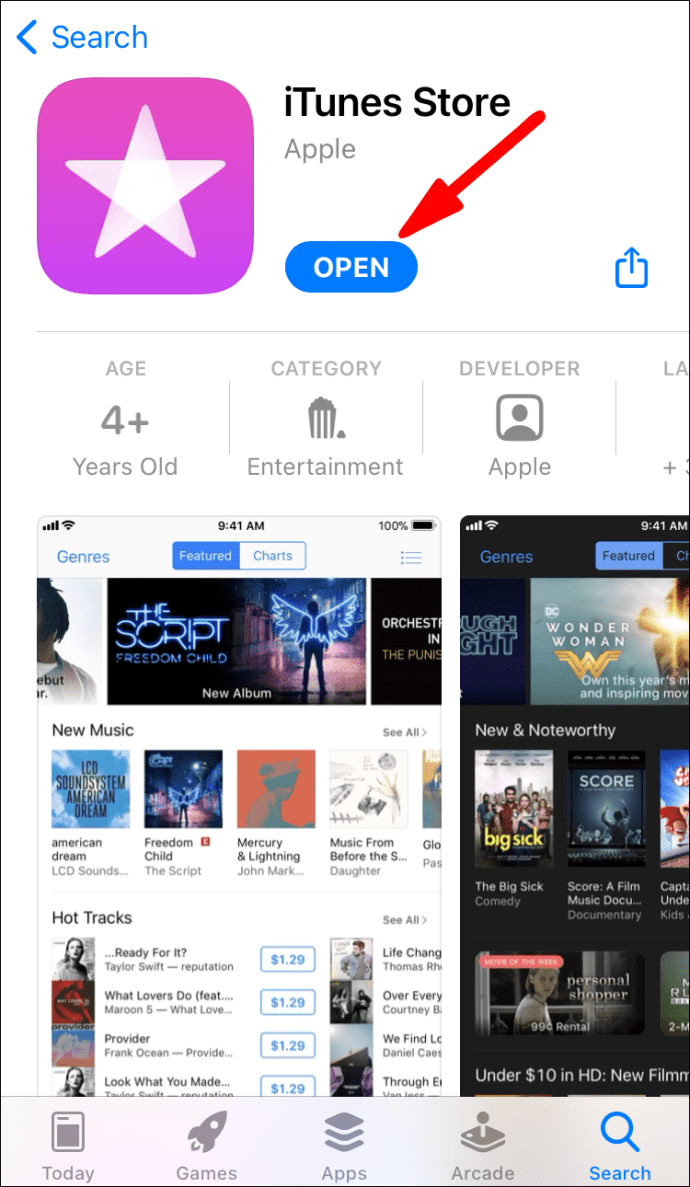
- iPhoneまたはiPodtouchで、画面の下部にある[その他]を選択し、[購入済み]を選択します。 iPadから「購入済み」を選択します。
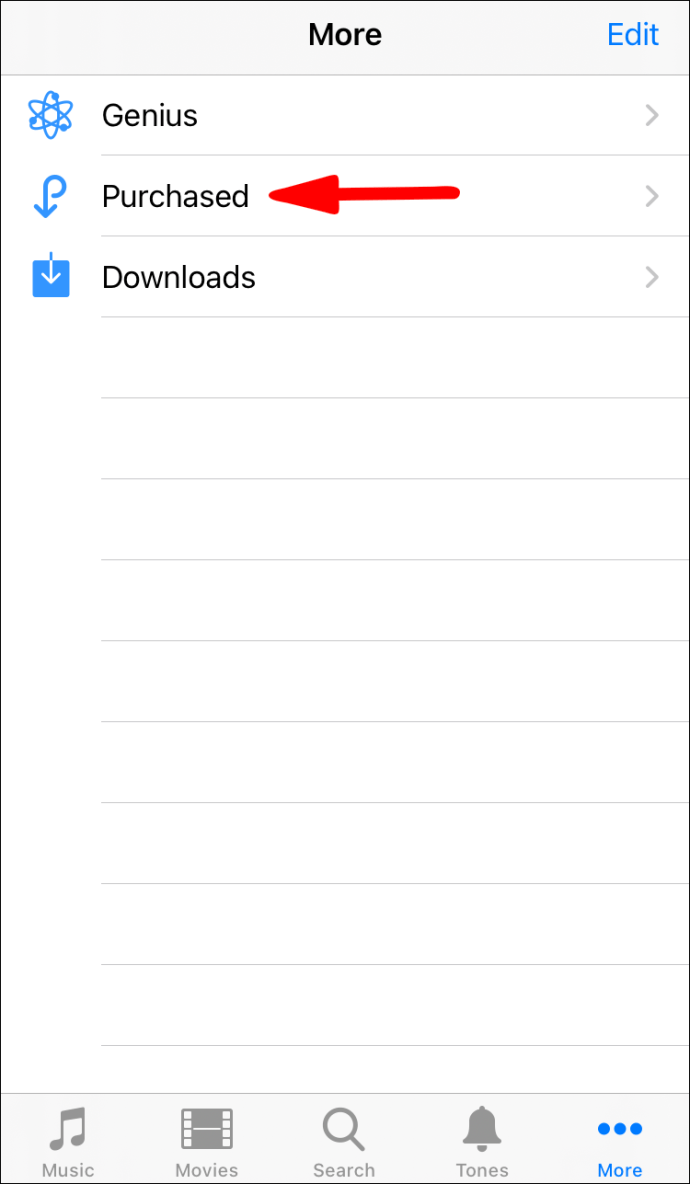
- 「音楽」を選択します。
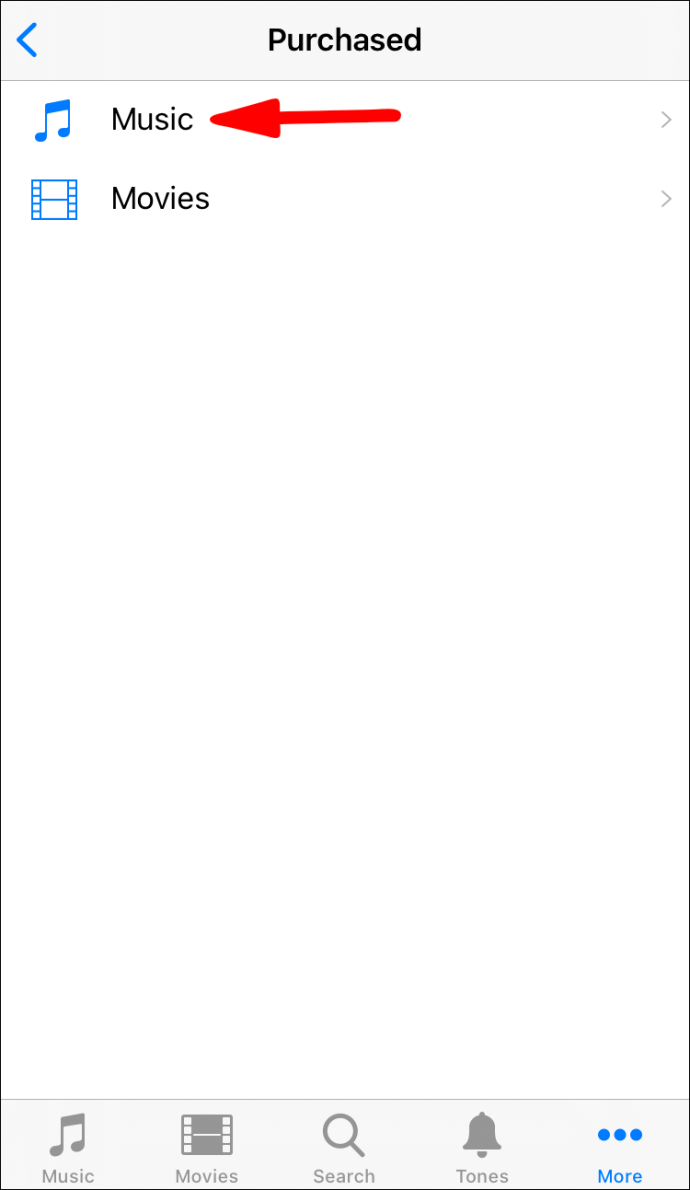
- ダウンロードしたい音楽を見つけて、曲の横にあるクラウドアイコンをタップします。
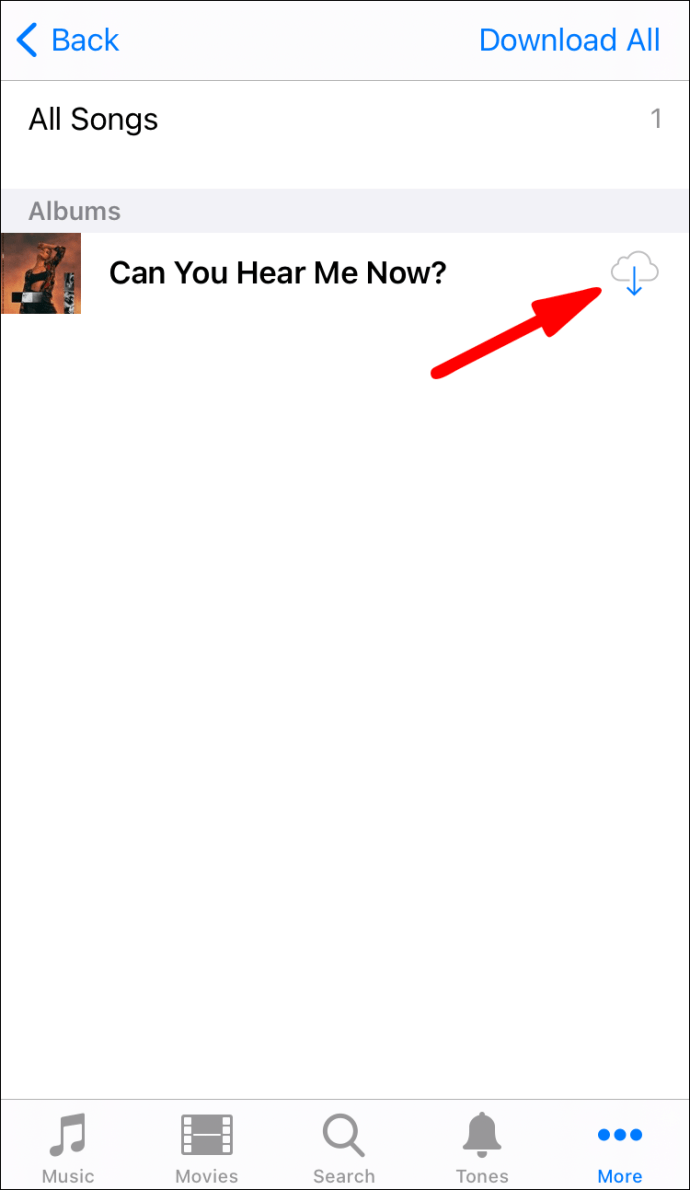
購入したiTunesの曲をAndroid携帯またはタブレットにダウンロードする
Android用のiTunesアプリはありませんが、AppleMusic用のアプリはあります。したがって、購入したiTunesをPCまたはMacからApple Musicに同期してから、Androidデバイスにダウンロードできます。
同じAppleIDを使用してiTunesとAppleMusicにサインインしていることを確認してください。 AppleMusicのサブスクリプションも必要になります。
- PCまたはMacからiTunesアプリを起動します。
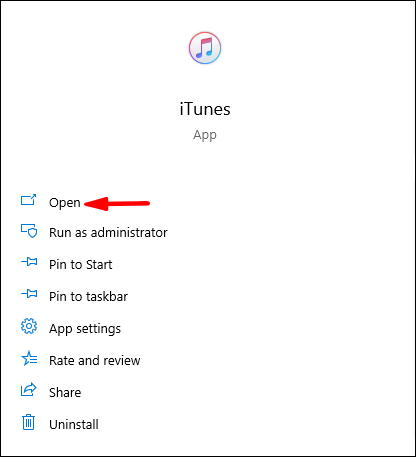
- [編集]、[設定]の順に選択します。
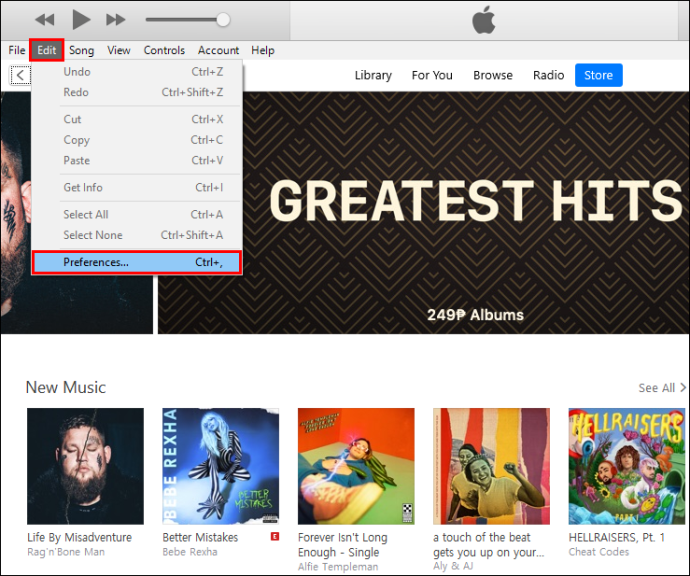
- 「一般」タブで、「iCloudミュージックライブラリ」オプションがチェックされていることを確認してから、「OK」で確認します。
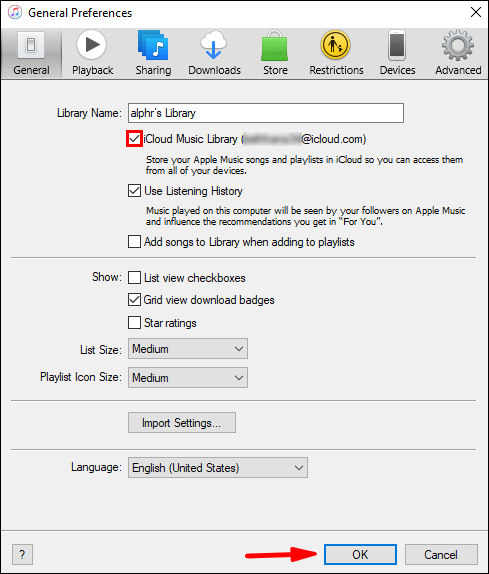
- iCloudストレージへの同期を手動で開始する必要がある場合は、「ファイル」>「ライブラリ」>「iCloudミュージックライブラリの更新」を選択します。
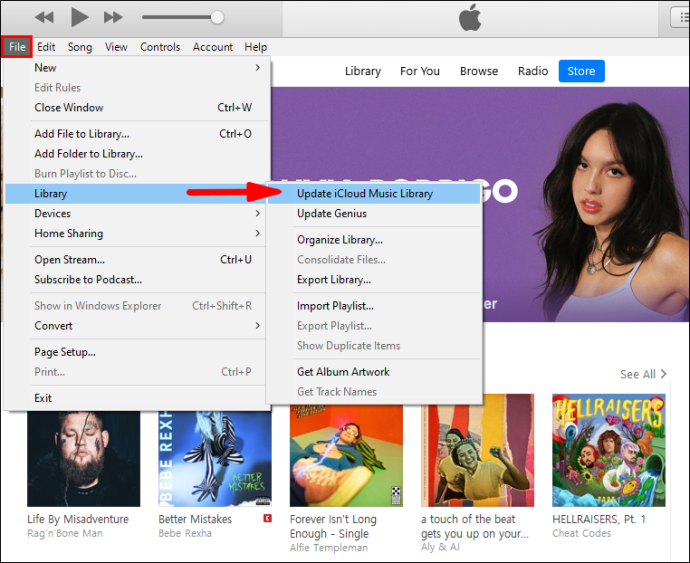
- ライブラリ全体が同期するまで待ちます。
- 同期が完了したら、AndroidでAppleMusicアプリを起動します。
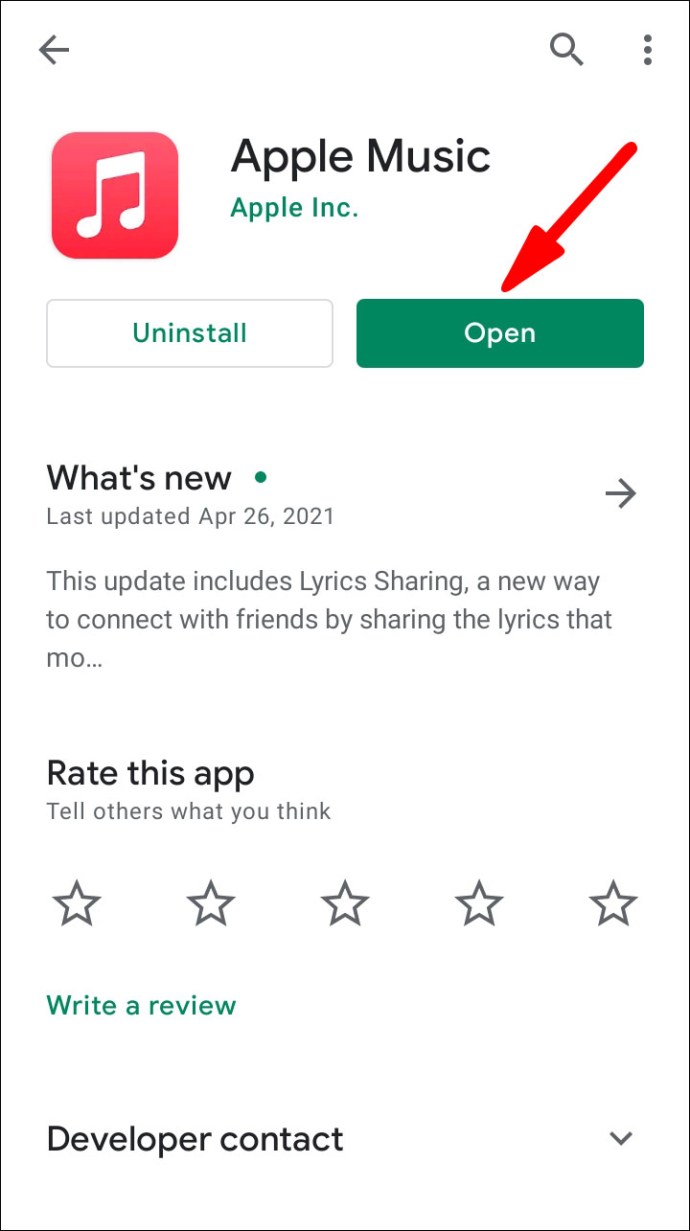
- 下から「ライブラリ」を選択します。
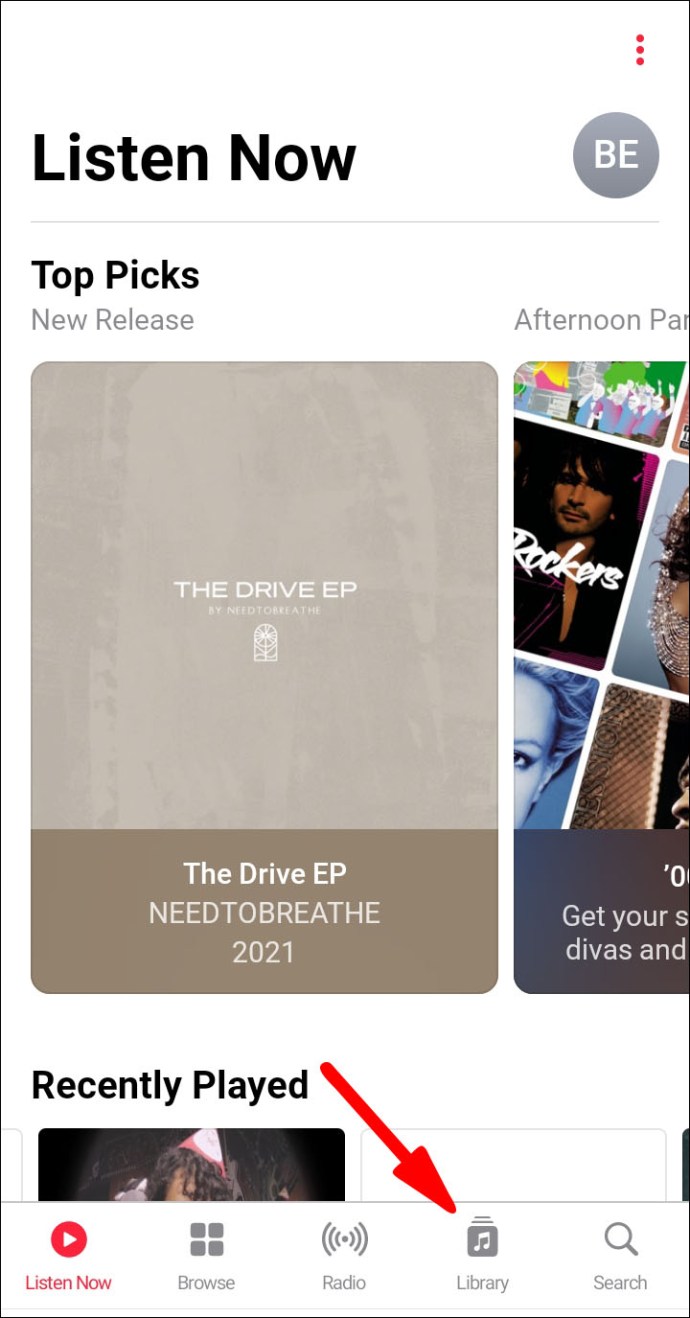
- 「曲」タブを選択し、ダウンロードしたい曲を見つけます。
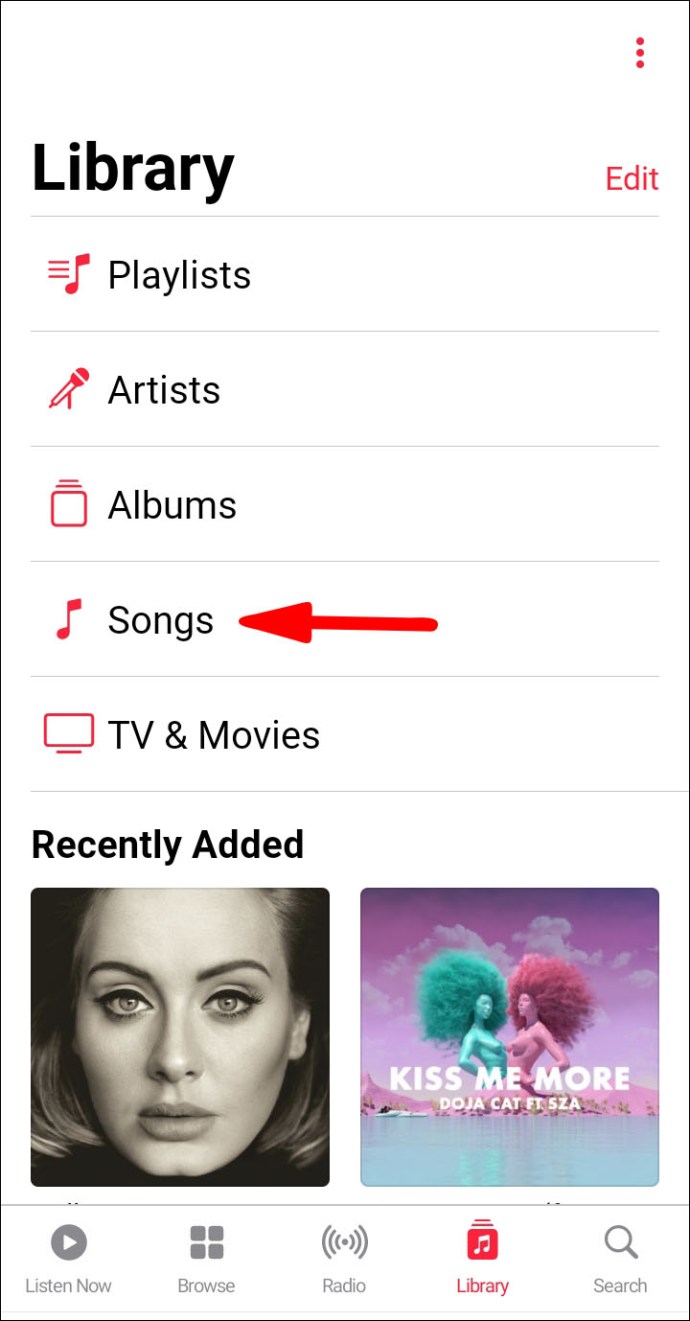
- ダウンロードアイコンをクリックします。
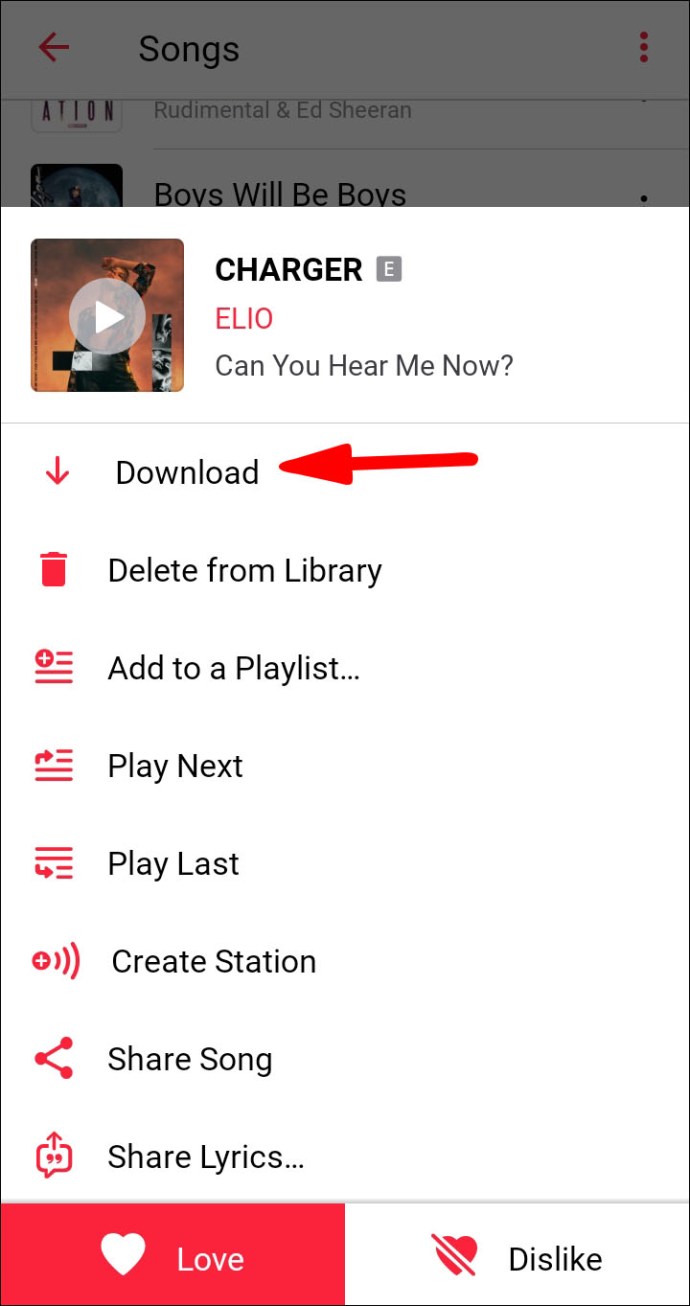
よくある質問
iTunesで購入した曲をダウンロードできないのはなぜですか?
トラブルシューティングに役立てて、うまくいけばiTunesの音楽をダウンロードできるようにするには、次のことを試してください。
購入トランザクションが完了したかどうかを確認します
インターネット接続が失われたり、Apple側でエラーが発生したりすると、トランザクションが不完全になる可能性があります。トランザクションがiPhoneデバイスから行われたかどうかを確認するには:
1. iTunesアプリを起動し、画面の左下にある「その他」をクリックします。
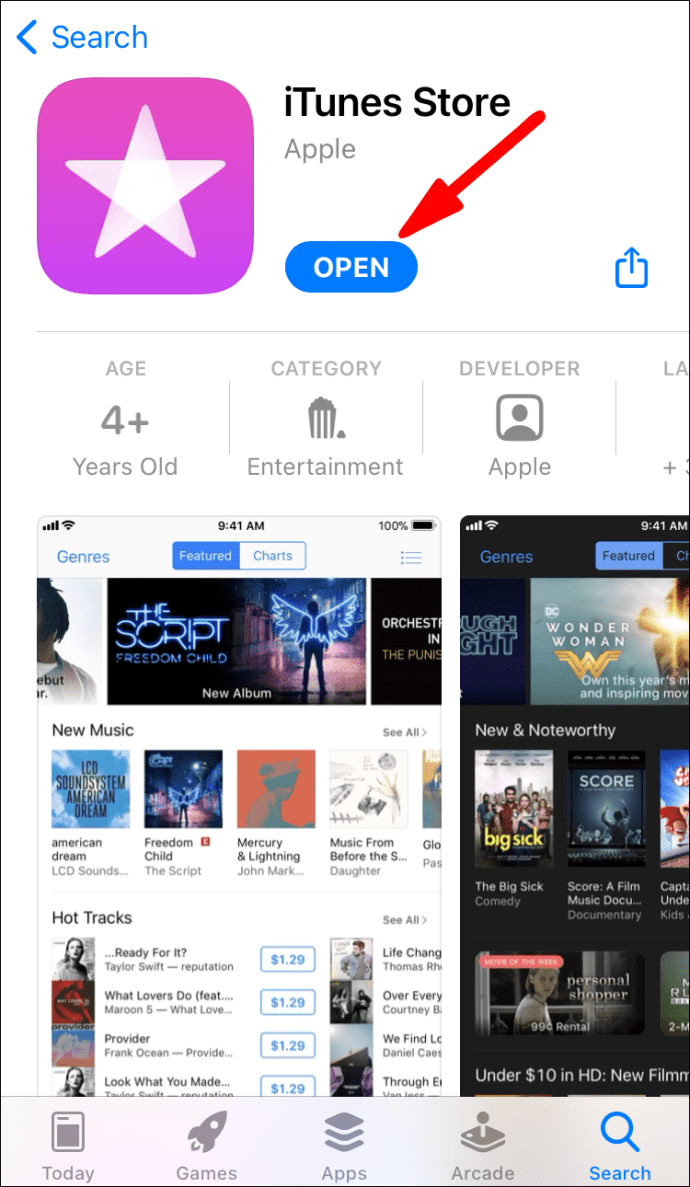
2. [購入済み]、[音楽]の順にクリックします。
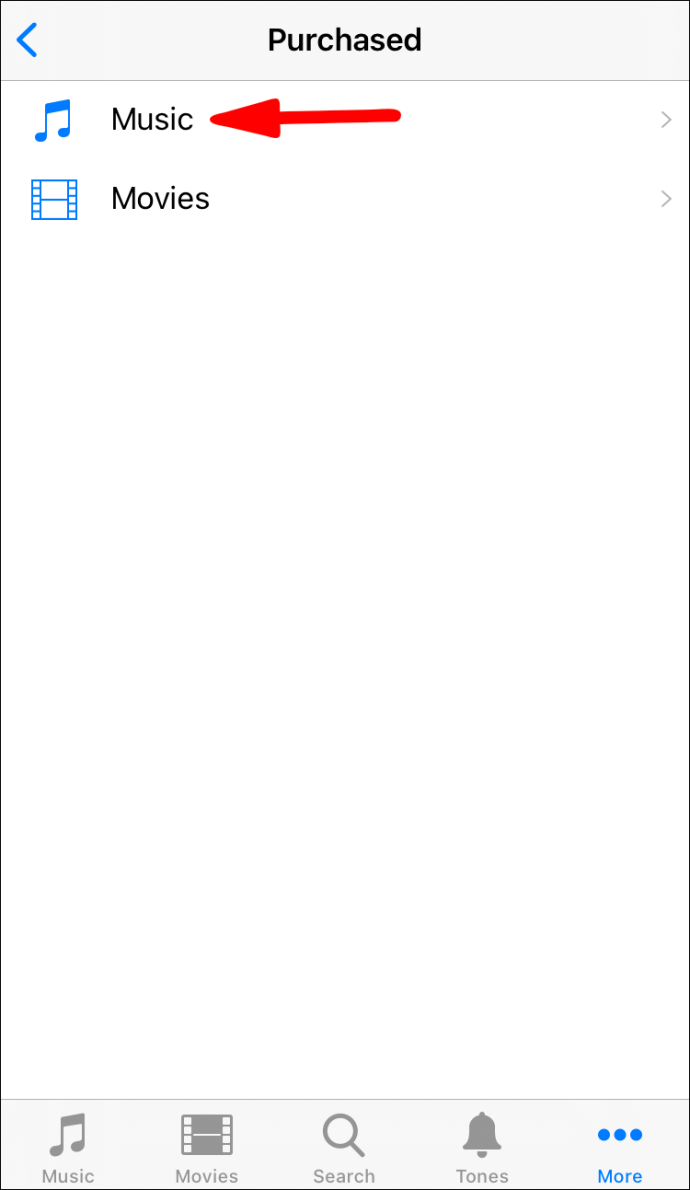
3.曲がリストにない場合、請求は行われません。その場合は、もう一度曲を購入してからダウンロードしてみてください。
利用可能なダウンロードを確認してください
ダウンロードしようとした曲が処理中に中断された可能性があります。
1. iOSデバイスで、Apple Musicを起動し、左下隅にある「ライブラリ」アイコンを選択します。
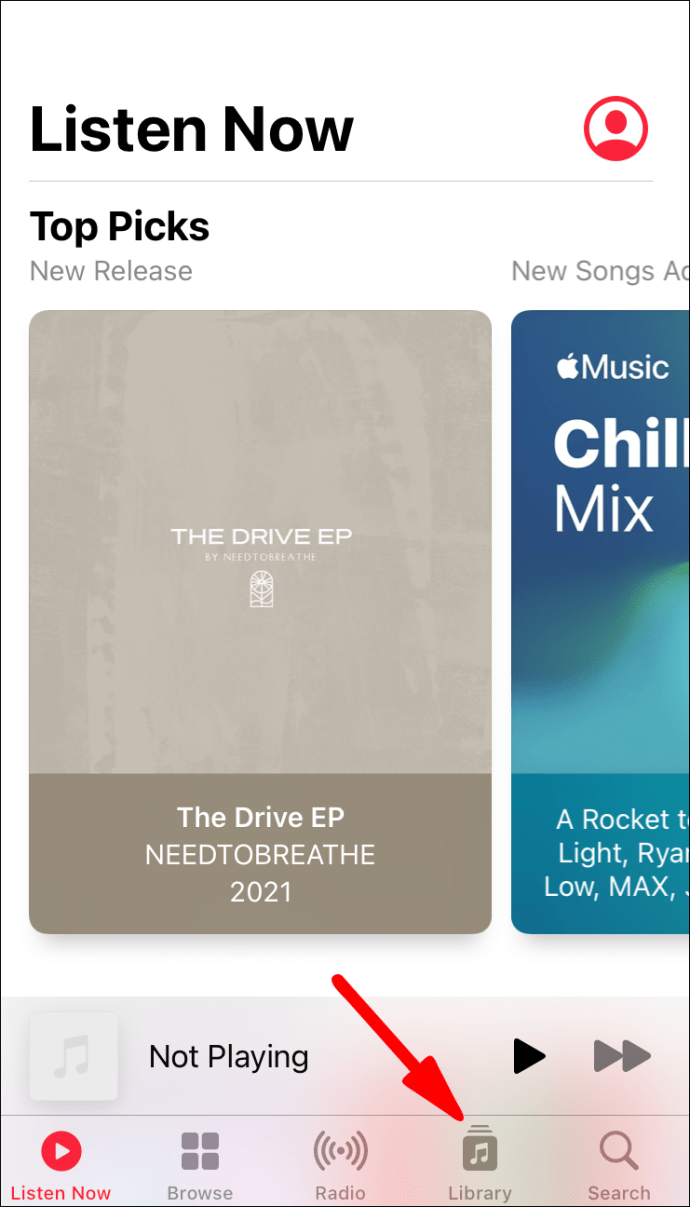
2.「アーティスト」、「アルバム」、または「曲」のいずれかを選択します。
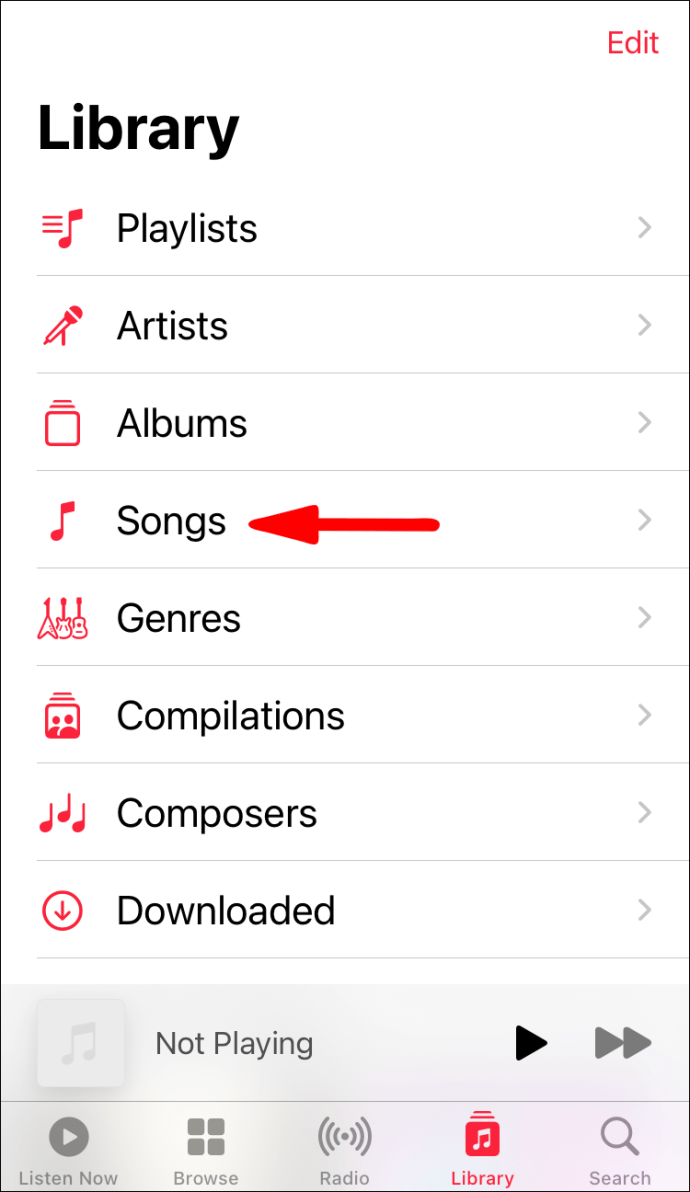
3.選択したもののリストと、ダウンロードを待機しているアイテムの横に赤い雲が表示されます。
4.ダウンロードするにはクラウドをタップします。
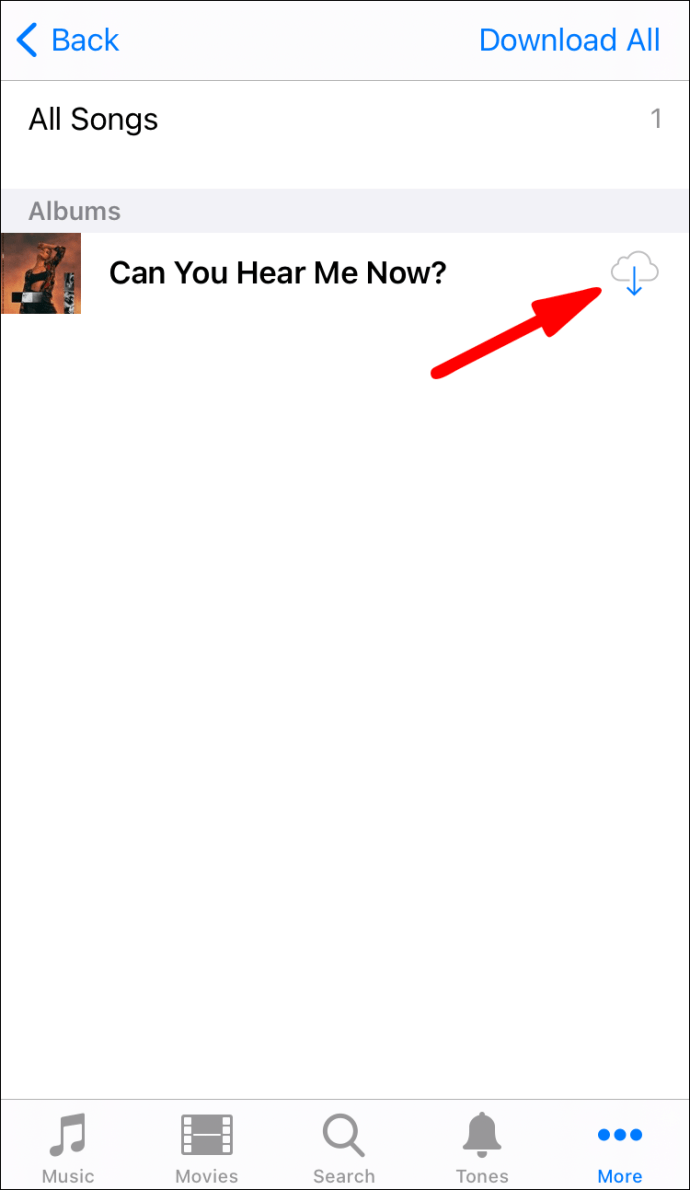
iTunesからダウンロードするには:
1. iOSデバイスで、iTunesを起動します。
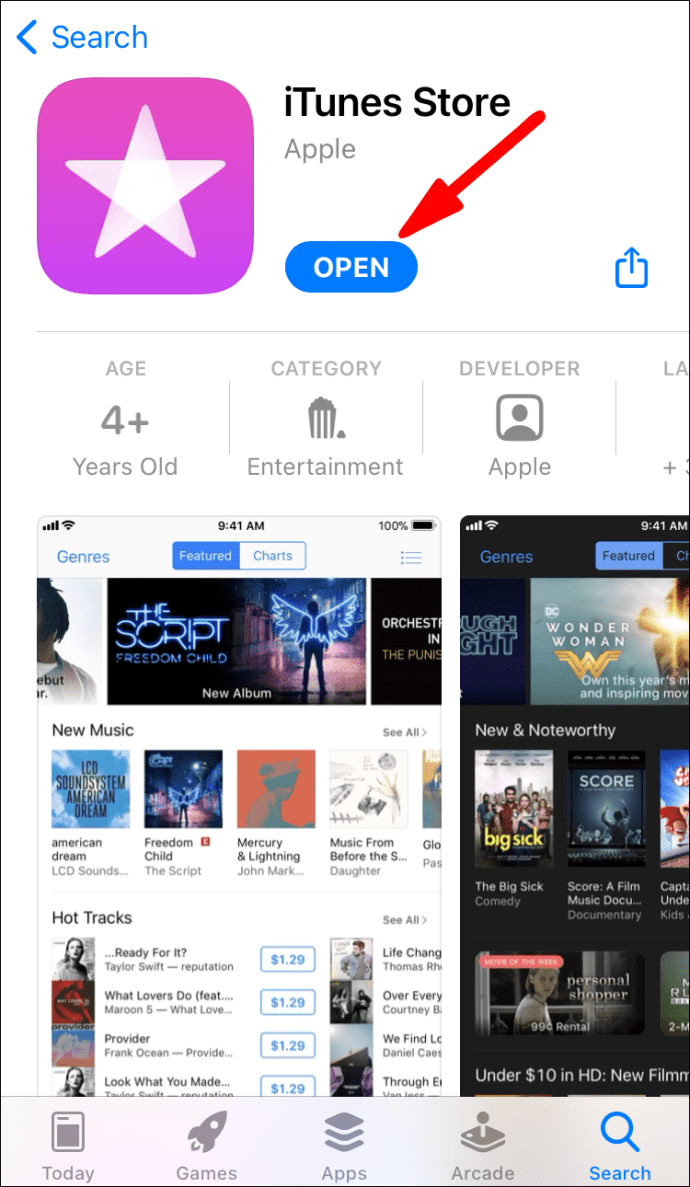
2. iPhoneまたはiPodtouchで、画面の下部にある[その他]を選択し、[購入済み]を選択します。 iPadから「購入済み」を選択します。
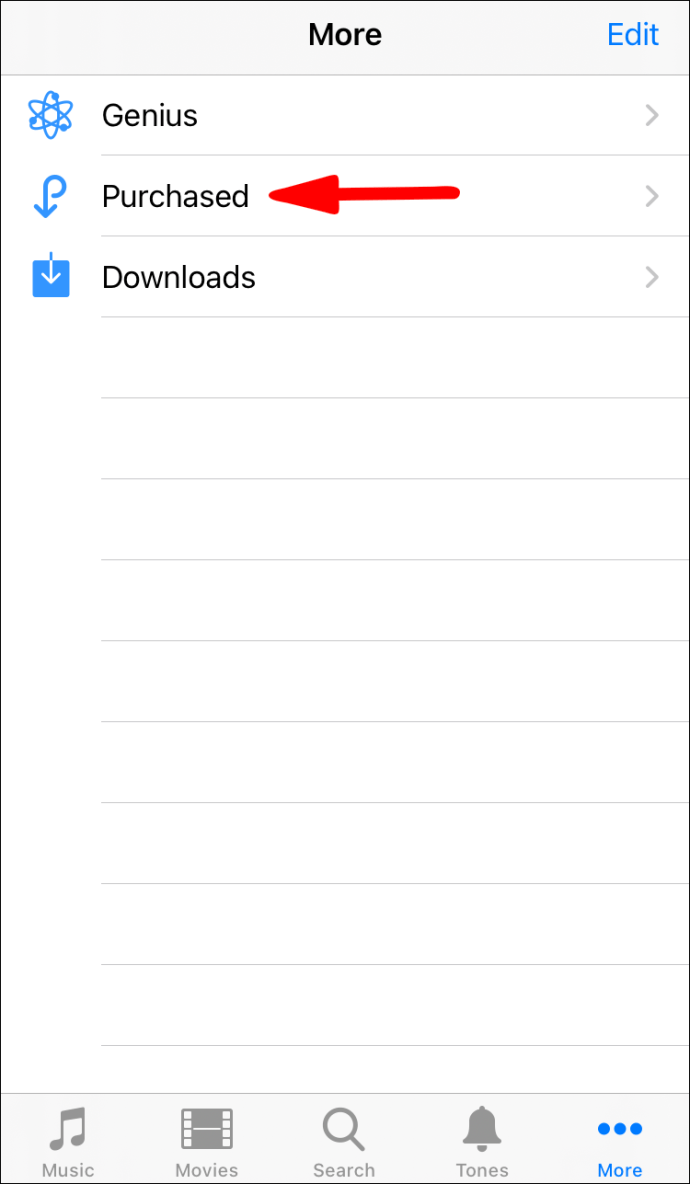
3.「音楽」を選択します。
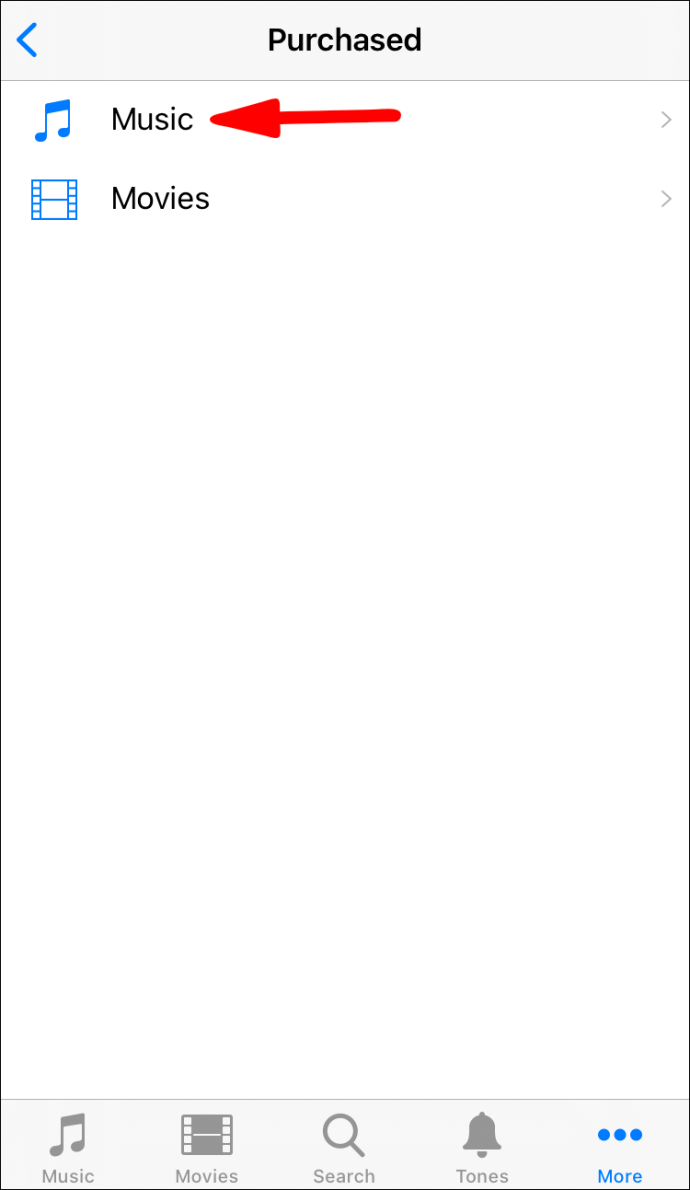
4.ダウンロードしたい音楽を見つけて、曲の横にあるクラウドをタップします。
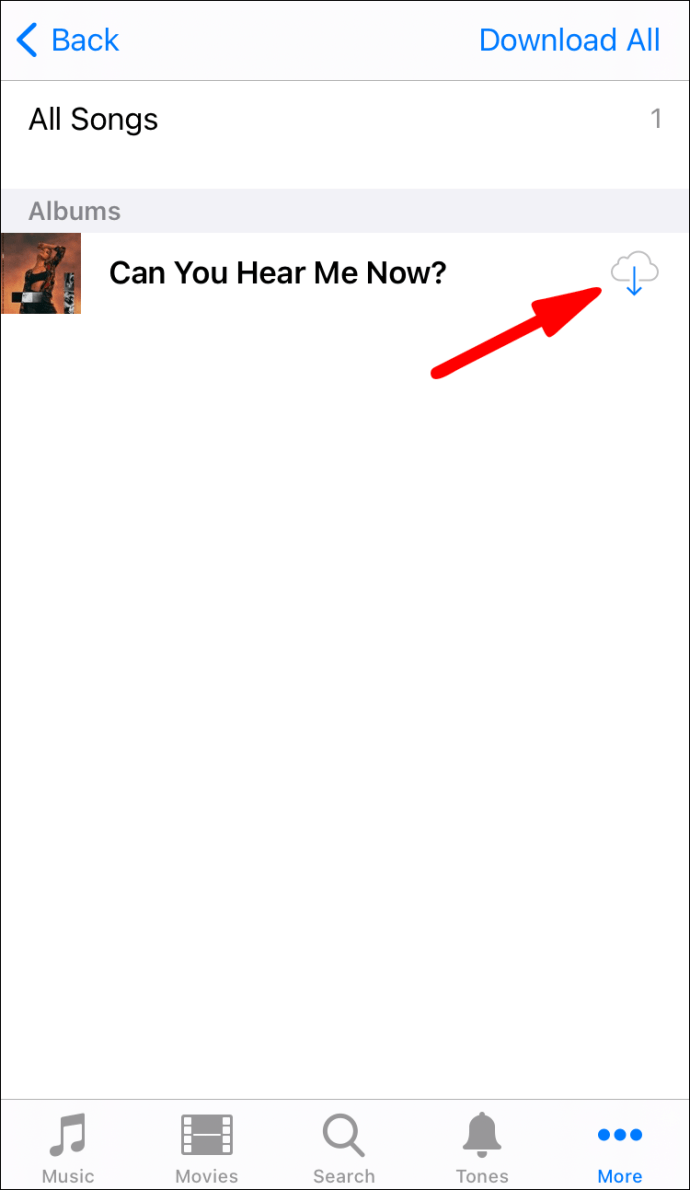
十分なiCloudとデバイススペースがあることを確認してください
iCloudストレージのステータスを確認するには:
1. iOSデバイスで、「設定」>(自分の名前)>「iCloud」を選択します。
2. Macで、Appleメニューをクリックし、次に「システム環境設定」>「AppleID」>「iCloud」をクリックします。
3. PCで、「iCloud」を起動します。
4.ブラウザを起動し、iCloud.comにサインインして、「アカウント設定」を確認します。
iOSデバイスのストレージステータスを確認するには:
1.「設定」アプリを起動します。
2.「一般」、「iPhoneストレージ」の順に選択します。
Androidデバイスのストレージステータスを確認するには:
1.ホーム画面から「アプリ」を選択します。
2.「設定」をクリックします。
3. [デバイスメンテナンス]、[デバイスケア]のいずれかを選択するか、[ストレージ]まで下にスクロールします。
ノート: 以前に購入した一部の種類のコンテンツは、特定の国または地域では利用できない場合があります。以前の購入は、iTunesストアに存在しなくなった場合、利用できなくなる可能性があります。
それでも購入したものをダウンロードできない場合は、Appleサポートチームに連絡することを検討してください。
それでもiTunesで曲を購入できますか?
はい、個々の曲は引き続きiTunesで購入できます。 iPhoneからこれを行うには:
1.iTunesアプリを起動します。
2.画面の左下隅にある[音楽]を選択します。
3.購入したい曲を見つけます。
4.その横にある価格をクリックします。
5. Apple IDクレデンシャルでサインインして、購入を完了します。
アプリは引き続きiTunesを介して同期できますか?
はい、アプリ情報を同期できます。 iTunesは、連絡先、カレンダーエントリ、およびコンピュータ上のSafariブックマークをiOSデバイスと同期するために使用できます。この情報は、逆に同期することもできます。
PCからiPhone、iPad、またはiPod touchに情報を同期するには:
1. USBケーブルまたはWi-Fi接続を使用して、デバイスをコンピューターに接続します。
2. PCで、iTunesアプリを起動し、左上にあるデバイスボタンをクリックします。
3. [情報]をクリックし、同期するアイテムを選択してから[適用]をクリックします。
PCからiPodclassic、nano、またはシャッフルに情報を同期するには:
1. USBケーブルまたはWi-Fi接続を使用して、デバイスをコンピューターに接続します。
2. PCで、iTunesアプリを起動し、左上にあるデバイスボタンをクリックします。
3.「情報」をクリックして、同期するアイテムを選択します。
iPodをコンピュータに接続するたびに、連絡先とカレンダーの情報が更新されます。 「ファイル」>「iPodをiTunesに同期」を選択して、いつでも情報を更新することもできます。
音楽はまだiTunesを介して同期できますか?
はい、Apple Musicに登録すると、音楽はすべてのデバイスに自動的に転送されます。 PC上のすべての音楽の選択をデバイスに同期することもできます。
以前に購入した音楽をiTunesからダウンロードするにはどうすればよいですか?
購入した音楽をiPhone、iPad、またはiPod touchに再ダウンロードするには:
1.デバイスで、iTunesアプリを起動します。
2.画面の下部にある[その他]、[購入済み]の順に選択します。
3. [音楽]を選択し、再ダウンロードする音楽を見つけて選択します。
4.ダウンロードアイコンをクリックします。
音楽をiPhoneに自動的にダウンロードするにはどうすればよいですか?
iOSデバイスでiTunesの自動ダウンロードをオンにするには:
1.PCでiTunesにサインインするのに使用したのと同じAppleIDを使用して、デバイスでiTunesにサインインします。
2.デバイスのホーム画面で、[設定]、[iTunes&AppStores]の順に選択します。
3.「音楽」、「本とオーディオブック」など、自動的にダウンロードするコンテンツの種類をそれぞれ選択します。
コンピューターで自動ダウンロードをオンにするには:
1. PCで、iTunesアプリを起動します。
2. [編集]、[設定]、[ダウンロード]の順に選択します。
3. [自動ダウンロード]の下で、自動的にダウンロードするコンテンツの種類(「音楽」、「書籍とオーディオブック」など)を選択します。
ノート: 購入したアイテムは、iTunesが開いているときにコンピュータや他のデバイスにダウンロードされ、購入は別のコンピュータまたはデバイスで行われました。
アイテムは、iTunesに次にアクセスしたとき、または購入時に開いていなかった場合は[アカウント]> [利用可能なダウンロードを確認]を選択したときにダウンロードされます。
iTunesミュージックへのオフライン再生アクセス
iTunesを使用すると、音楽をデバイスにダウンロードすると、オフラインで音楽にアクセスできます。これは、音楽を保存するデバイスを選択する場合に便利であり、ストリーミングのためのWi-Fi接続への依存をなくします。
中断することなく楽しむために曲をダウンロードする方法を説明したので、必要なすべての曲をダウンロードすることに成功したかどうかを知りたいですか?自動ダウンロード機能を使用していますか?もしそうなら、それは期待どおりに機能しますか?下のコメント欄にコメントを残してください。